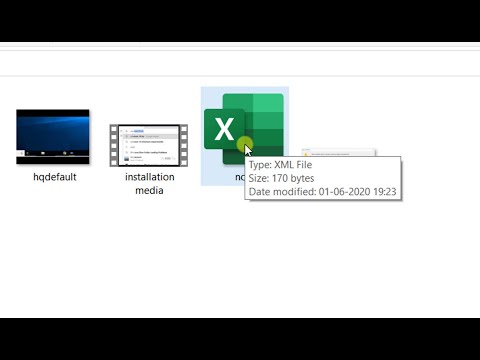एक्सएमएल (एक्सटेंसिबल मार्कअप लैंग्वेज) फाइलें अपने आप कुछ नहीं करती हैं। वे केवल डेटा संग्रहीत करने का एक तरीका है जिसे अन्य कार्यक्रमों द्वारा आसानी से पढ़ा जा सकता है। कई प्रोग्राम डेटा स्टोर करने के लिए XML का उपयोग करते हैं। जैसे, आप किसी भी टेक्स्ट एडिटर में एक्सएमएल फाइल खोल सकते हैं, संपादित कर सकते हैं और बना सकते हैं। एक्सएमएल समान है लेकिन एचटीएमएल से अलग है। XML डेटा ले जाने के लिए है, जबकि HTML इसे प्रदर्शित करने के लिए है। HTML पूर्वनिर्धारित टैग का उपयोग करता है, जैसे
या
, जबकि XML किसी भी टैग का उपयोग करता है जिसकी निर्माता को आवश्यकता होती है।
कदम
विधि 1 में से 4: टेक्स्ट एडिटर का उपयोग करना

चरण 1. वह XML फ़ाइल ढूंढें जिसे आप खोलना चाहते हैं।
एक्सएमएल फाइलें प्लेनटेक्स्ट में एन्कोडेड हैं, इसलिए आप उन्हें किसी भी टेक्स्ट एडिटर में खोल सकते हैं और इसे स्पष्ट रूप से पढ़ सकते हैं।

चरण 2. एक्सएमएल फ़ाइल पर राइट-क्लिक करें और "ओपन विथ" चुनें।
" यह फ़ाइल को खोलने के लिए कार्यक्रमों की एक सूची प्रदर्शित करेगा।

चरण 3. "नोटपैड" (विंडोज) या "टेक्स्टएडिट" (मैक) चुनें।
ये प्रत्येक ऑपरेटिंग सिस्टम के लिए पहले से इंस्टॉल किए गए टेक्स्ट एडिटर हैं, और पहले से ही सूची में होने चाहिए। कोई भी मूल पाठ संपादक काम करेगा।
- यदि वे सूची में नहीं हैं, तो आपको उनके लिए ब्राउज़ करना होगा। नोटपैड %SystemRoot%\system32\notepad.exe पर स्थित है, और TextEdit आपके एप्लिकेशन फ़ोल्डर में पाया जा सकता है।
- आप नोटपैड ++ या टेक्स्टमैट जैसे अधिक उन्नत कोड संपादकों का भी उपयोग कर सकते हैं, जो सिंटैक्स हाइलाइटिंग और उन्नत संपादन के लिए उपयोगी हो सकते हैं। आप अभी भी एक साधारण टेक्स्ट एडिटर का उपयोग करके सभी जानकारी देख सकते हैं।

चरण 4. स्क्रीन पर टेक्स्ट की व्याख्या करें।
आपकी एक्सएमएल फाइल आपके टेक्स्ट एडिटर में खुल जाएगी। फ़ाइल की जटिलता इस बात पर निर्भर करती है कि इसे किस लिए बनाया गया था। आप जो जानकारी खोज रहे हैं उसे खोजने के लिए टैग लेबल का उपयोग करें। आम तौर पर लेबल काफी आत्म-व्याख्यात्मक होंगे, जिससे आप डेटा के माध्यम से ब्राउज़ कर सकते हैं और आपको आवश्यक जानकारी ढूंढ सकते हैं।
- आप शायद सबसे ऊपर देखेंगे। यह इंगित करता है कि निम्न सामग्री XML स्वरूप में है।
- XML डेटा के टुकड़ों को रखने के लिए कस्टम टैग का उपयोग करता है। इनमें से प्रत्येक टैग किसी भी प्रोग्राम के लिए इसका उपयोग कर रहा है, इसलिए मार्कअप लेबल के लिए कोई सामान्य वाक्यविन्यास नहीं है। उदाहरण के लिए, एक XML फ़ाइल में एक अनुभाग हो सकता है, और दूसरे में हो सकता है, लेकिन दोनों समान रूप से कार्य कर सकते हैं।
- टैग को अन्य टैग के अंदर नेस्ट किया जा सकता है, जिससे एक ट्री बनाया जा सकता है। उदाहरण के लिए, प्रत्येक टैग के अंदर कई टैग हो सकते हैं, जैसे और ।
विधि 2 का 4: वेब ब्राउज़र का उपयोग करना

चरण 1. वह XML फ़ाइल ढूंढें जिसे आप खोलना चाहते हैं।
जब आप किसी XML फ़ाइल को खोलने के लिए किसी भी मूल पाठ संपादक का उपयोग कर सकते हैं (ऊपर देखें), तो फ़ाइल को ब्राउज़र में खोलने से नेविगेट करना थोड़ा आसान हो सकता है। ऐसा इसलिए है क्योंकि अधिकांश ब्राउज़र स्वचालित रूप से नेस्टेड टैग इंडेंट करते हैं और आपको XML ट्री के प्रत्येक अनुभाग को संक्षिप्त करने की अनुमति देते हैं।

चरण 2. फ़ाइल पर राइट-क्लिक करें और "ओपन विथ" चुनें।
" यह आपको उस प्रोग्राम को चुनने देगा जिसका उपयोग आप फ़ाइल खोलने के लिए करना चाहते हैं।

चरण 3. कार्यक्रमों की सूची से एक वेब ब्राउज़र का चयन करें।
एक्सएमएल फाइल को आप किसी भी वेब ब्राउजर में खोल सकते हैं। अक्सर, आपका वेब ब्राउज़र पहले से ही सुझाए गए कार्यक्रमों की सूची में होगा। अगर ऐसा नहीं है, तो आपको इसे अपने कंप्यूटर पर ब्राउज़ करना होगा।

चरण 4. अपने ब्राउज़र में XML फ़ाइल पढ़ें।
XML फ़ाइल आपके ब्राउज़र में एक नए टैब में खुलेगी। सभी सामग्री प्रदर्शित की जाएगी, और आपका ब्राउज़र स्वचालित रूप से नेस्टेड टैग को इंडेंट कर देगा। इससे यह बताना आसान हो जाता है कि कौन सा डेटा किस सेट का है।

चरण 5. आसान पढ़ने के लिए अनुभागों को विस्तृत या छोटा करें।
एक्सएमएल फाइलों को पढ़ने के लिए ब्राउज़र का उपयोग करने का बड़ा फायदा यह है कि आप जो देखते हैं उसे नियंत्रित करने की क्षमता है। प्रत्येक अनुभाग को विस्तृत या छोटा करने के लिए उसके आगे तीर या +/- बटन पर क्लिक करें।
विधि 3 का 4: एक्सेल का उपयोग करना

चरण 1. एक्सेल खोलें।
एक्सेल आमतौर पर सुझाए गए प्रोग्राम के रूप में पॉप अप नहीं होगा, इसलिए फ़ाइल को खोलने का सबसे तेज़ तरीका पहले एक्सेल को खोलना है।
एक्सेल एक एक्सएमएल फाइल को एक टेबल में बदल सकता है, जो सूचना को दृष्टिगत रूप से संसाधित करने के लिए उपयोगी हो सकता है।

चरण 2. "फ़ाइल" पर क्लिक करें और "खोलें" चुनें।
" यह ओपन मेनू प्रदर्शित करेगा।

चरण 3. "ब्राउज़ करें" बटन पर क्लिक करें।
यह आपको अपने कंप्यूटर पर फ़ाइलों की तलाश करने देगा।

चरण 4. अपने कंप्यूटर पर XML फ़ाइल खोलें।
आपको इसे नेविगेट करने और इसे डिफ़ॉल्ट रूप से देखने में सक्षम होना चाहिए, लेकिन यदि आप नहीं कर सकते हैं, तो "टाइप करें" मेनू पर क्लिक करें और "XML फ़ाइलें" चुनें।

चरण 5. चुनें "एक XML तालिका के रूप में।
" यह एक्सएमएल फाइल को एक्सेल टेबल में बदल देगा।
आपको आमतौर पर सूचित किया जाएगा कि XML फ़ाइल किसी स्कीमा को संदर्भित नहीं करती है। फ़ाइल में टैग के आधार पर एक्सेल को आपके लिए एक बनाने के लिए "ओके" पर क्लिक करें।

चरण 6. अपनी एक्सएमएल फ़ाइल पढ़ें।
आपकी XML फ़ाइल टैग संरचना के आधार पर एक तालिका में व्यवस्थित की जाएगी। आप यहां से तालिका को अनुकूलित करने के लिए एक्सेल सॉर्टिंग और फ़िल्टरिंग टूल का उपयोग कर सकते हैं।
जटिल XML फ़ाइलों को तालिकाओं के रूप में प्रस्तुत करने में आपको कठिनाइयाँ हो सकती हैं। यदि आपकी XML फ़ाइल में बहुत सारे नेस्टेड टैग हैं, तो आप इसके बजाय एक XML व्यूअर का उपयोग करना चाह सकते हैं।
विधि 4 का 4: XML व्यूअर का उपयोग करना

चरण 1. एक XML व्यूअर प्रोग्राम डाउनलोड करें।
यदि आप बहुत सी एक्सएमएल फाइलों से निपटते हैं, तो आप एक दर्शक या एक्सएमएल संपादक प्राप्त करना चाहेंगे। ये जटिल XML फ़ाइलों को संभालना बहुत आसान बना सकते हैं। मुफ्त और सशुल्क दोनों तरह के कार्यक्रम उपलब्ध हैं। एक लोकप्रिय मुक्त, मुक्त स्रोत पाठक XML एक्सप्लोरर (xmlexplorer.codeplex.com) है।
विभिन्न कार्यक्रम विभिन्न आवश्यकताओं के अनुरूप होंगे। यदि आपको बहुत सी एक्सएमएल फाइलें बनाने की जरूरत है, तो आप एक पेशेवर एक्सएमएल संपादक चाहते हैं। ये आपको बड़ी XML परियोजनाओं को स्वचालित और सहयोग करने की अनुमति देते हैं।

चरण 2. अपने नए प्रोग्राम में XML फ़ाइल खोलें।
कई एक्सएमएल प्रोग्राम एक्सएमएल फाइलों के लिए खुद को डिफ़ॉल्ट प्रोग्राम के रूप में सेट करेंगे, जिससे आप एक्सएमएल फाइल को खोलने के लिए बस डबल-क्लिक कर सकते हैं। यदि आप नहीं कर सकते हैं, तो XML फ़ाइल पर राइट-क्लिक करें और "Open with" चुनें। अपने नव-स्थापित प्रोग्राम के लिए ब्राउज़ करें।

चरण 3. अपना एक्सएमएल पढ़ें।
एक्सएमएल एक्सप्लोरर जैसे प्रोग्राम आपको अनुभागों को संक्षिप्त करने की अनुमति देते हैं, साथ ही सिंटैक्स हाइलाइटिंग को चालू और बंद करते हैं। अधिक उन्नत प्रोग्राम आपको संपादन करने और अतिरिक्त प्रविष्टियां बनाने की अनुमति दे सकते हैं।